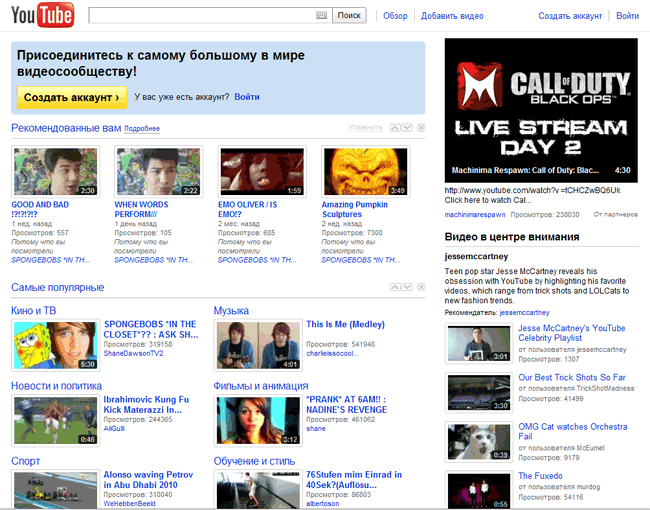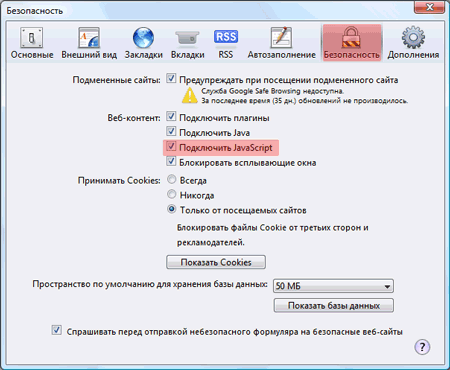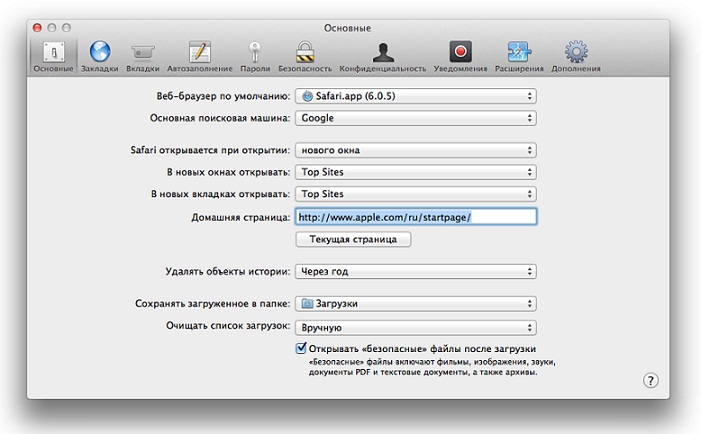Як чистити кеш в браузері (Opera, Mozilla Firefox, Google Chrome, Internet Explorer)

Коли ви користуєтеся Інтернетом через браузер, вінзберігає сторінки в пам'яті. Це робиться для скорочення часу завантаження сторінки, якщо ви зайдете на неї ще раз. Ці тимчасові файли і являють собою кеш браузера. Коли вони накопичуються, їх необхідно видаляти. Ми розповімо як почистити кеш в різних браузерах.
Для чого потрібно чистити кеш?
Для чого взагалі був розроблений механізм кешпам'яті? В першу чергу, в ній зберігаються аудіо- та відеофайли, які ви слухаєте і переглядаєте на веб-сторінках, а також елементи дизайну цих сторінок (стилі, зображення). Завдяки цьому сторінки завантажуються набагато швидше, так як частина файлів, з яких вони формуються, подгружается НЕ заново з сервера, а з пам'яті. Здавалося б, навіщо тоді взагалі чистити кеш, якщо він несе в собі таку корисну функцію?
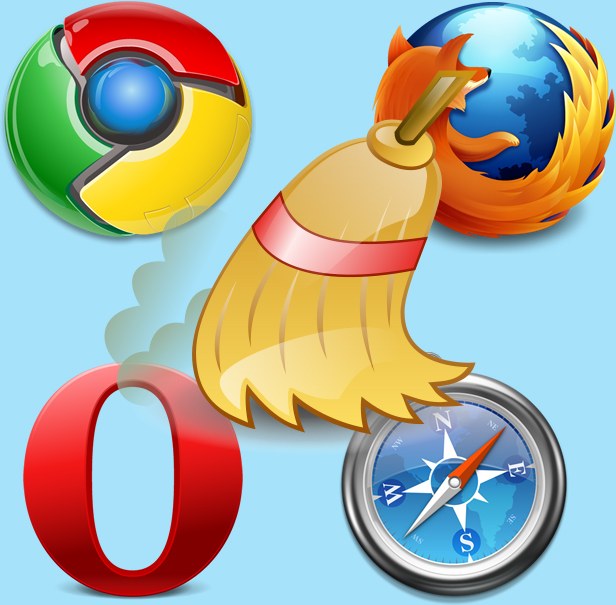
Справа в тому, що такі файли, накопичуючись,починають займати занадто багато місця на жорсткому диску (особливо якщо ви переглядаєте велику кількість відео онлайн). Крім того, через кешу деякі сайти можуть відображатися некоректно, якщо їх дизайни були оновлені, а кеш зберігає елементи старого дизайну. Саме тому періодично необхідно очищати кеш в браузері, яким ви постійно користуєтеся.
Як очистити кеш на комп'ютері і звільнити місцена жорсткому диску? Кожен з браузерів зберігає файли кеша в певну папку, і нерідко користувач не має в неї прямого доступу. Саме тому в кожному браузері розробниками передбачений швидкий спосіб очищення кеша. Ми розповімо вам, як очистити кеш в усіх поширених браузерах.
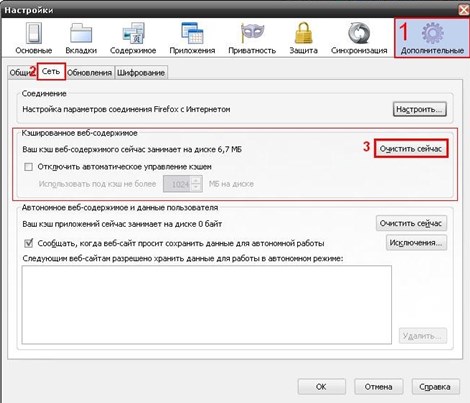
Отже, спосіб видалення історії відвідувань сайтівзалежить від того, яким саме браузером ви користуєтеся. Якщо ви користуєтеся більш ніж одним браузером, вам потрібно знати, як чистити кеш в кожному з них, так як у кожного браузера - власні тимчасові файли.
Як очистити кеш в Google Chrome
На даний момент більшість користувачівзупиняють свій вибір саме на браузері GoogleChrome, так як він володіє простим і не перевантаженим зайвими елементами дизайном, а його швидкість роботи - вражає. Очистити кеш в Гугл Хром досить просто: перейдіть в налаштування браузера, клікнувши по правому верхньому значку на панелі інструментів, виберіть пункт «Історія». Клацніть по кнопці «Очистити історію», виберіть у списку пункт «Зображення і інші файли, збережені в кеші» і натисніть кнопку «Очистити історію».
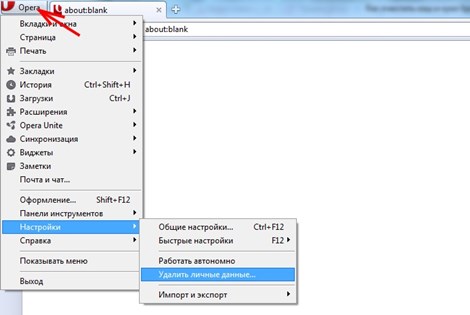
Як очистити кеш в Mozilla Firefox
Для очищення кешу в браузері Мозилла клікніть покнопці меню в панелі інструментів і перейдіть в налаштування. У списку опцій виберіть панель «Додаткові» і перейдіть у вкладку «Мережа» і клацніть на кнопці «Очистити зараз» в розділі «кешуватися веб-вміст».
Також останні версії даного браузера підтримують автоматичне видалення кешу. Якщо ви проставите потрібні налаштування, вам більше не потрібно буде турбуватися про те, як почистити кеш браузера.
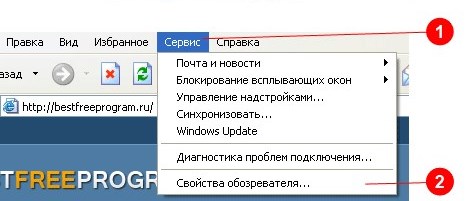
Щоб налаштувати автоматичне очищення кешу вбраузері Mozilla, перейдіть в налаштування браузера, але на цей раз виберіть панель "Налаштування" і відкрийте секцію «Історія». Поставте галочку напроти пункту «Очищати історію при закритті Firefox». Тепер кеш буде очищатися автоматично, коли ви будете виходити з браузера.
Як очистити кеш в Opera
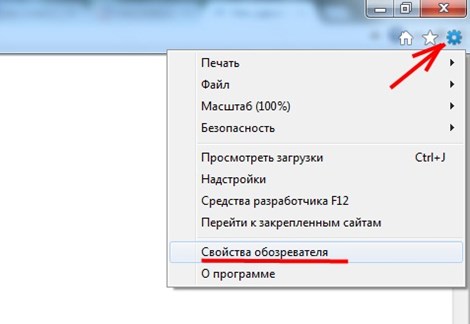
Для очищення кешу в браузері Opera, виберіть пункт«Налаштування» - «Загальні настройки» в панелі інструментів браузера. Коли відкриється вікно налаштувань, перейдіть в ньому у вкладку «Розширені». У лівому стовпчику налаштувань клікніть по пункту «Історія». Знайдіть напис «Дисковий кеш» і клікніть по розташованої поруч з нею кнопці «Очистити». Як бачите, це браузері механізм очищення кешу - найскладніший. Крім того, з першого разу кеш може повністю не піти, тому спробуйте повторити операцію кілька разів. Тепер ви знаєте, як чистити кеш в Опері. Перейдемо до менш популярним браузерам.
Як очистити кеш в Internet Explorer
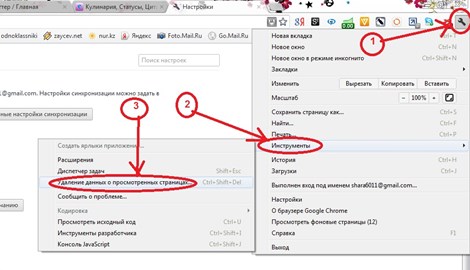
Для очищення кешу в цьому браузері клікніть нашестірню в панелі інструментів, щоб перейти в настройки браузера, виберіть у випадаючому списку пункт «Безпека» - «Видалити історію браузера». У вікні відзначте галочкою пункт «Тимчасові файли інтернету» і клацніть на кнопці «Видалити». Якщо накопичилася велика кількість тимчасових файлів, то їх видалення може зайняти кілька секунд. Потім в нижній частині вікна браузера спливе повідомлення про те, що видалення тимчасових файлів завершено.
Як очистити кеш в Safari
Очищення кешу в браузері від компаніїApple (причому, як у версії для MacOS, так і у версії для Windows) - найпростіший процес. Досить відкрити меню «Правка» і в ньому клікнути «Очистити кеш». Потім для очищення тимчасових файлів інтернету просто натисніть кнопку «Очистити».
Тепер ви знаєте, як почистити кеш на комп'ютеріу всіх популярних браузерах. Робіть це періодично, щоб ваші улюблені сайти після оновлення дизайну відображалися коректно, а на жорсткому диску не збирався сміття. Якщо вам цікаво, як видалити історію відвідин сайтів в кожному з цих браузерах, то це зазвичай виконується в настройках - в тому ж розділі.
ВІДЕОінструкція: як і навіщо очищати кеш браузера і що робити з файлами cookie
Щоб ще наочніше зрозуміти, для чого і якочищати кеш в різних браузерах, ознайомтеся з наведеною нижче відеоінструкції, в якій ви також дізнаєтеся, що таке cookie-файли і як поступати з ними при очищенні кеша та історії браузера.